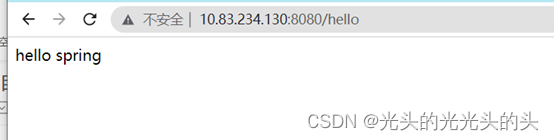一、
[root@localhost~]# systemctl disable firewalld--now[root@localhost~]# setenforce0二、
先去VMware Workstation Pro挂载镜像
[root@localhost~]# mount/dev/sr0/mnt/[root@localhost~]# mkdir/opt/centos/[root@localhost~]# cp-r/mnt/* /opt/centos/[root@localhost~]# cd/etc/yum.repos.d/[root@localhost~]# rm-rf*[root@localhost~]# vi yum.repo
摁i 键,然后粘贴下面这段进去[centos]
name=centos
baseurl=file:///opt/centos
gpgcheck=0
enabled=1
摁 shift+: 输入wq 回车保存[root@localhost~]# yum repolist[root@localhost~]# yum install-y yum-utils device-mapper-persistent-data lvm2 wget[root@localhost~]# yum-config-manager--add-repo https://download.docker.com/linux/centos/docker-ce.repo[root@localhost~]# wget-O/etc/yum.repos.d/CentOS-Base.repo http://mirrors.aliyun.com/repo/Centos-7.repo三、
[root@localhost~]# yum install epel-release docker-ce container-selinux-y[root@localhost~]# systemctl enable docker--now四、
[root@localhost~]# vi/etc/docker/daemon.json粘贴下面这段进去
摁 i
{"insecure-registries":["0.0.0.0/0"],"registry-mirrors":["https://5twf62k1.mirror.aliyuncs.com"],"exec-opts":["native.cgroupdriver=systemd"]}shift+:
输入wq,回车保存
[root@localhost~]# systemctl restart docker[root@localhost~]# vi/lib/systemd/system/docker.service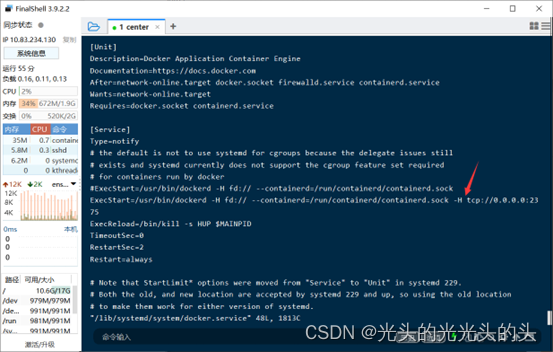
粘贴下面这段然后保存
[root@localhost~]#ExecStart=/usr/bin/dockerd-H fd://--containerd=/run/containerd/containerd.sock-H tcp://0.0.0.0:2375#加载配置
[root@localhost~]# systemctl daemon-reload#重启服务
[root@localhost~]# systemctl restart docker.service然后打开idea新建项目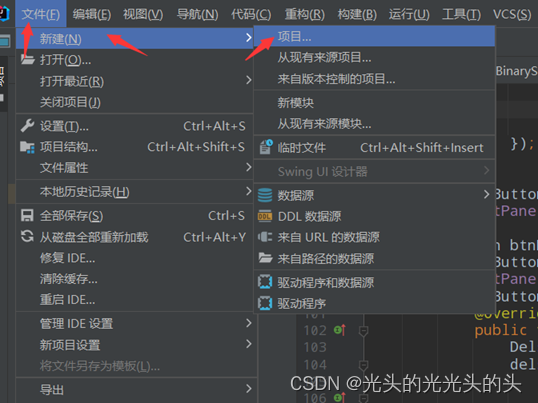
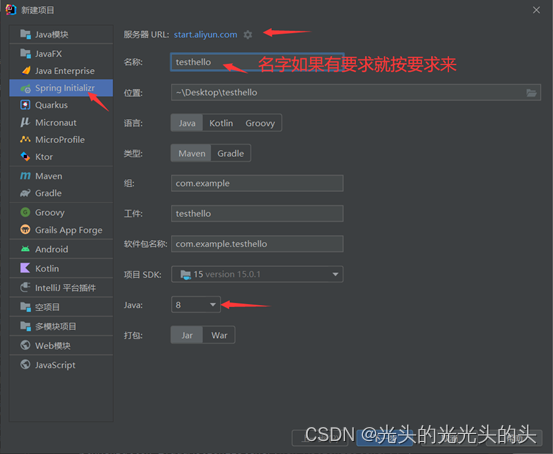
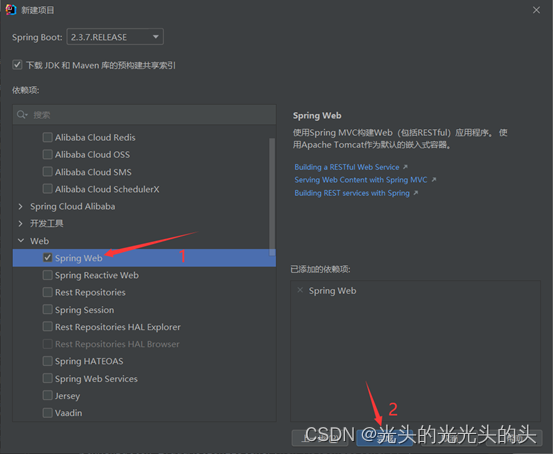
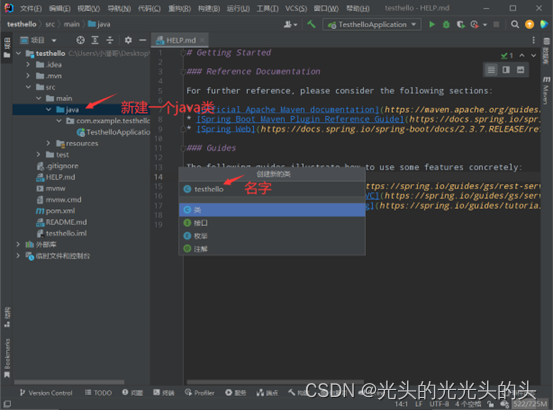
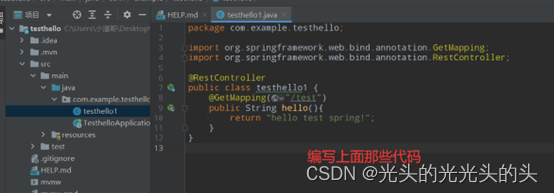
packagecom.example.testhello;importorg.springframework.web.bind.annotation.GetMapping;importorg.springframework.web.bind.annotation.RestController;@RestControllerpublicclass testhello1{@GetMapping("/test")publicStringhello(){return"hello test spring!";}}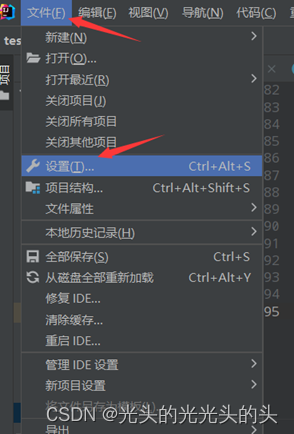
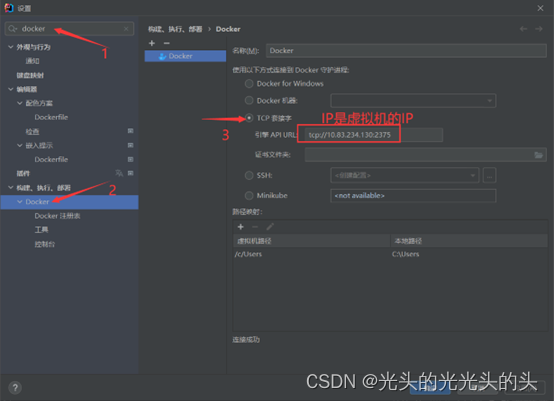
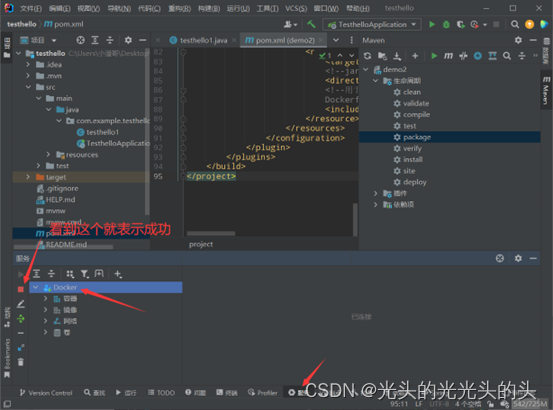
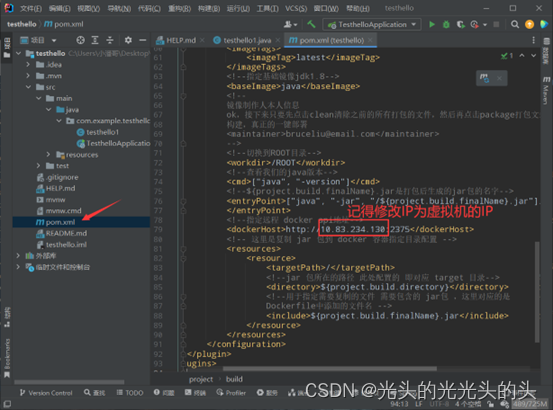
粘贴下面这段
<?xml version="1.0" encoding="UTF-8"?><project xmlns="http://maven.apache.org/POM/4.0.0" xmlns:xsi="http://www.w3.org/2001/XMLSchema-instance"
xsi:schemaLocation="http://maven.apache.org/POM/4.0.0 https://maven.apache.org/xsd/maven-4.0.0.xsd"><modelVersion>4.0.0</modelVersion><parent><groupId>org.springframework.boot</groupId><artifactId>spring-boot-starter-parent</artifactId><version>2.6.7</version><relativePath/><!-- lookup parent from repository--></parent><groupId>com.example</groupId><artifactId>demo2</artifactId><version>0.0.1-SNAPSHOT</version><name>demo2</name><description>demo2</description><properties><java.version>1.8</java.version></properties><dependencies><dependency><groupId>org.springframework.boot</groupId><artifactId>spring-boot-starter-web</artifactId></dependency><dependency><groupId>org.springframework.boot</groupId><artifactId>spring-boot-starter-test</artifactId><scope>test</scope></dependency></dependencies><build><!-- 引用我们的项目名字--><finalName>${project.artifactId}</finalName><plugins><plugin><groupId>org.springframework.boot</groupId><artifactId>spring-boot-maven-plugin</artifactId></plugin><!--使用docker-maven-plugin插件--><plugin><groupId>com.spotify</groupId><artifactId>docker-maven-plugin</artifactId><version>1.2.1</version><!--将插件绑定在某个phase执行--><executions><execution><id>build-image</id><!--用户只需执行mvnpackage ,就会自动执行mvn docker:build--><phase>package</phase><goals><goal>build</goal></goals></execution></executions><configuration><!--指定生成的镜像名,这里是我们的作者名+项目名--><imageName>cainiao/${project.artifactId}</imageName><!--指定标签 这里指定的是镜像的版本,我们默认版本是latest--><imageTags><imageTag>latest</imageTag></imageTags><!--指定基础镜像jdk1.8--><baseImage>java</baseImage><!--
镜像制作人本人信息
ok,接下来只要先点击clean清除之前的所有打包的文件,然后再点击package打包文件即可完成镜像的
构建,真正的一键部署<maintainer>bruceliu@email.com</maintainer>--><!--切换到ROOT目录--><workdir>/ROOT</workdir><!--查看我们的java版本--><cmd>["java","-version"]</cmd><!--${project.build.finalName}.jar是打包后生成的jar包的名字--><entryPoint>["java","-jar","/${project.build.finalName}.jar"]</entryPoint><!--指定远程 docker api地址--><dockerHost>http://10.83.234.130:2375</dockerHost><!-- 这里是复制 jar 包到 docker 容器指定目录配置--><resources><resource><targetPath>/</targetPath><!--jar 包所在的路径 此处配置的 即对应 target 目录--><directory>${project.build.directory}</directory><!--用于指定需要复制的文件 需要包含的 jar包 ,这里对应的是Dockerfile中添加的文件名--><include>${project.build.finalName}.jar</include></resource></resources></configuration></plugin></plugins></build></project>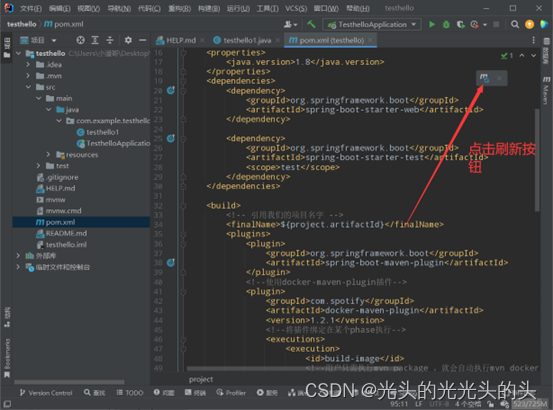
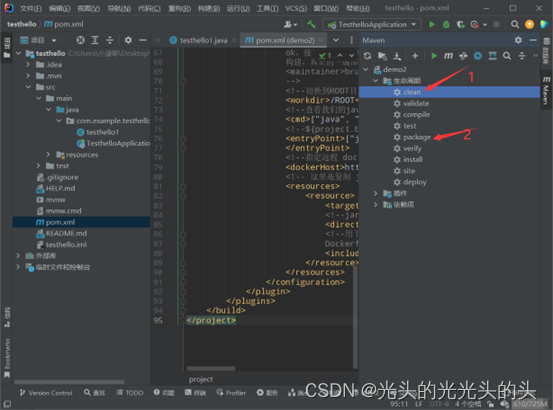
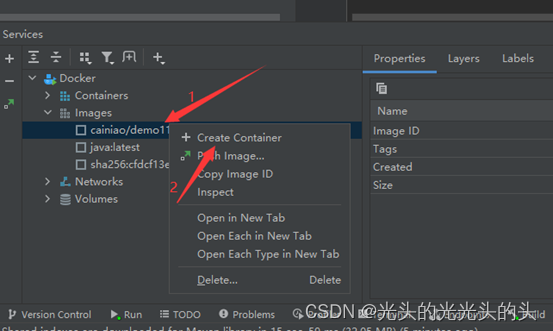
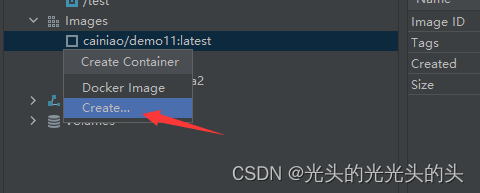
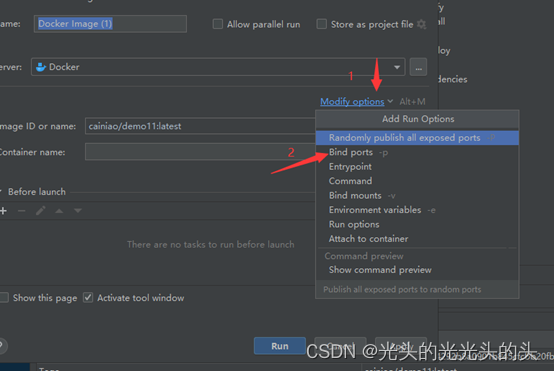
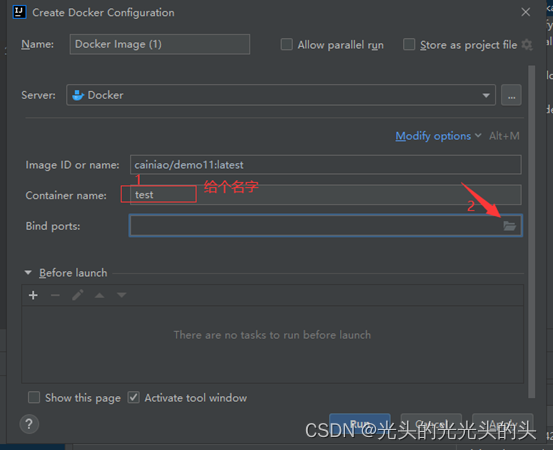
有些idea版本不同,给端口会不一样,我这是2021版本的。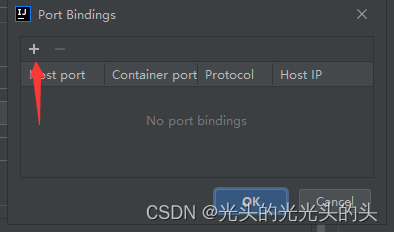
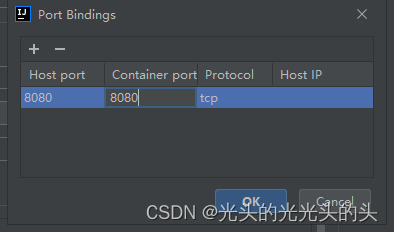
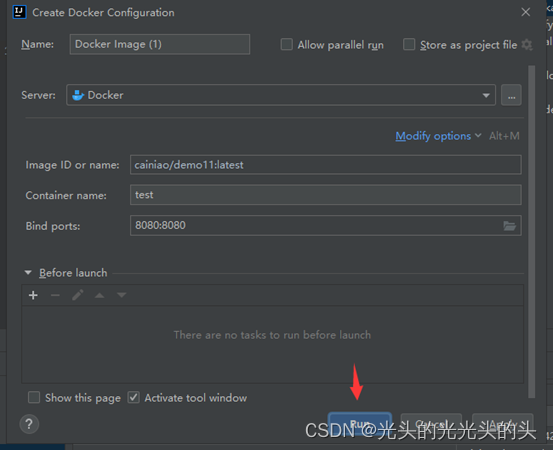
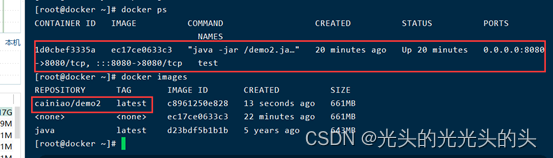
可以看到镜像和容器都构建成功了
访问http://虚拟机ip:8080/hello